文章目录
1 MySQL下载地址
下载地址:mysql下载
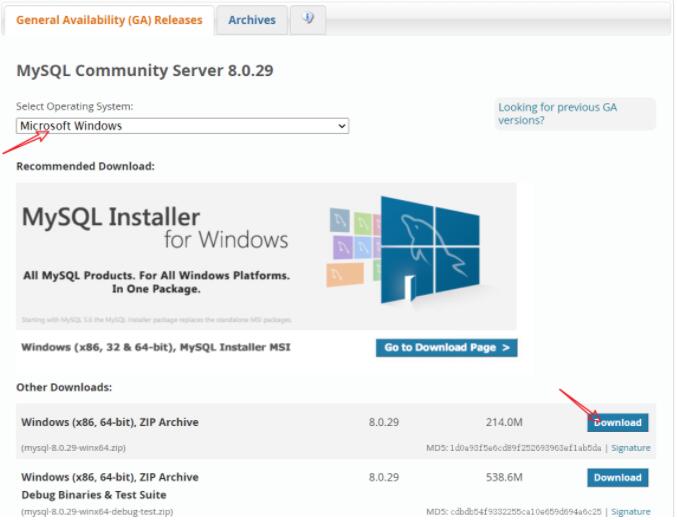
出现如下界面,无需登录或注册,直接点击 No thanks, just start my download. 即可开始下载。
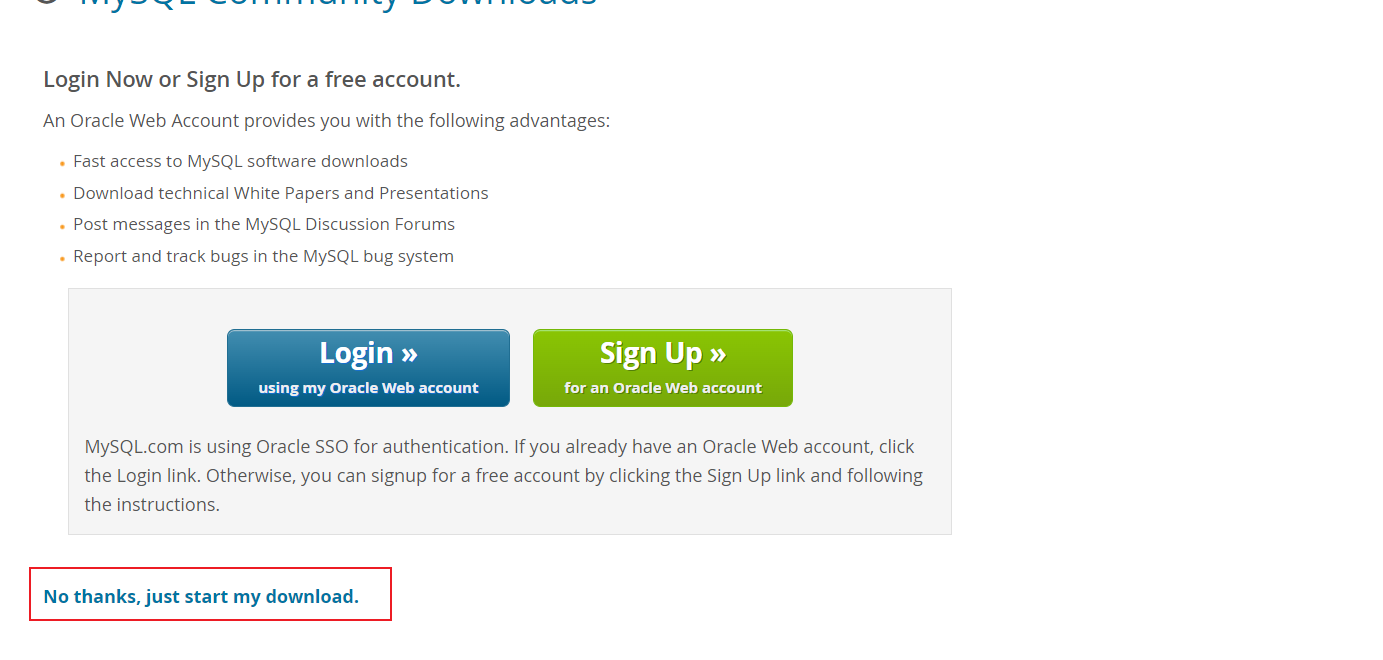
2 安装及配置
① 将下载的压缩包解压到想要安装的目录下。
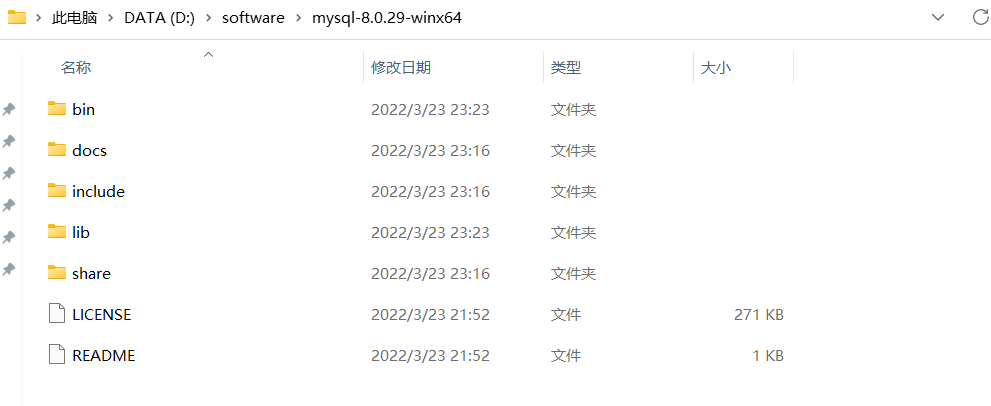
② 创建 my.ini 配置文件。在 MySQL 的根目录下,新建文本文档,然后重命名为 my.ini,(注意要连同扩展名一同修改),然后粘贴下面的内容并保存,注意修改其中安装目录以及数据存放目录路径。
[mysqld]
# 设置3306端口
port=3306
# 设置mysql的安装目录
basedir=[mysql根目录路径]
# 设置mysql数据库的数据的存放目录
datadir=[mysql根目录路径]\\data
# 允许最大连接数
max_connections=200
# 允许连接失败的次数。
max_connect_errors=10
# 服务端使用的字符集默认为utf8mb4
character-set-server=utf8mb4
# 创建新表时将使用的默认存储引擎
default-storage-engine=INNODB
# 默认使用“mysql_native_password”插件认证
#mysql_native_password
default_authentication_plugin=mysql_native_password
[mysql]
# 设置mysql客户端默认字符集
default-character-set=utf8mb4
[client]
# 设置mysql客户端连接服务端时默认使用的端口
port=3306
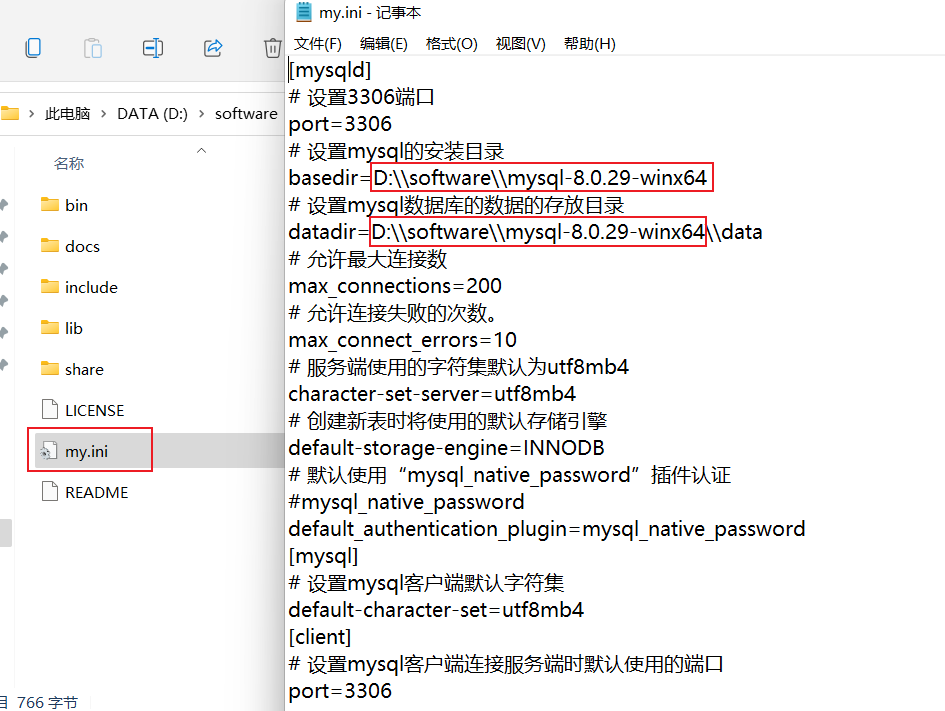
③ 配置环境变量。依次进行右键此电脑→属性→高级系统设置→环境变量;或者按 win+s 快捷键打开搜索面板,输入系统环境变量,依次点击“编辑系统环境变量”→环境变量即可。
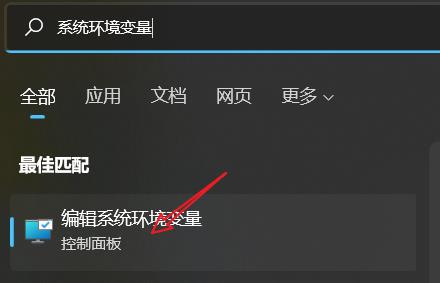
打开环境变量对话框后,点击“新建”按钮,依次输入变量名:MYSQL_HOME(可任意),变量值:mysql根目录地址,然后点击确定。
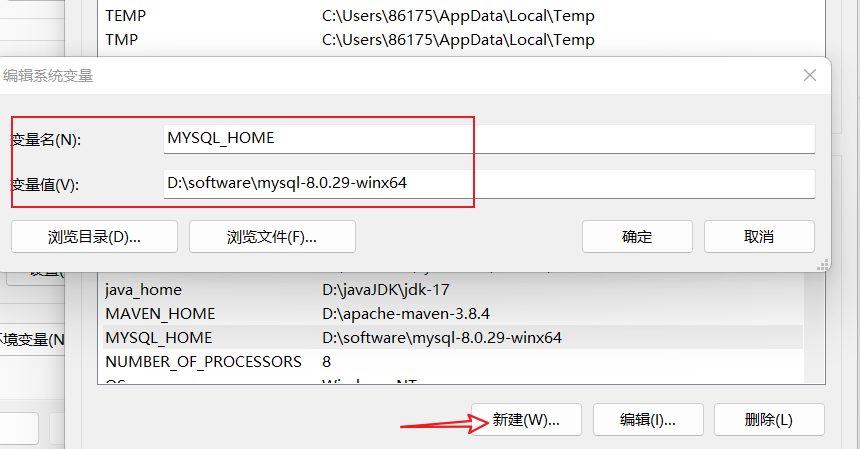
然后双击 path,打开编辑框,点击“新建”按钮,输入 mysql bin目录地址,如
D:\software\mysql-8.0.29-winx64\bin
或者
%MYSQL_HOME%\bin
。
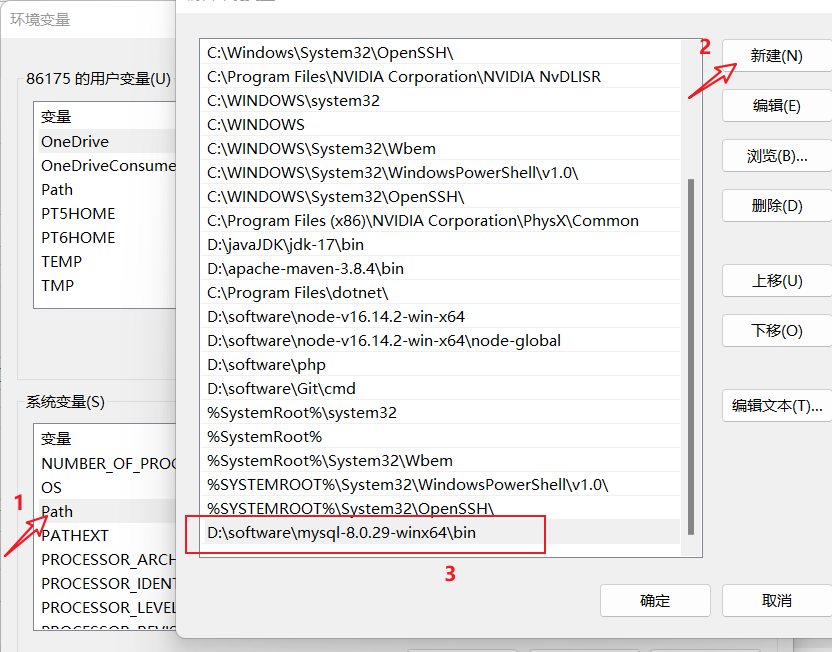
注意:配置完后一定要点击确定。
④ 以管理员身份运行cmd(注意:必须以管理员身份运行,不然权限不够),可以在任务栏的搜索 cmd,然后点击“以管理员身份运行”。
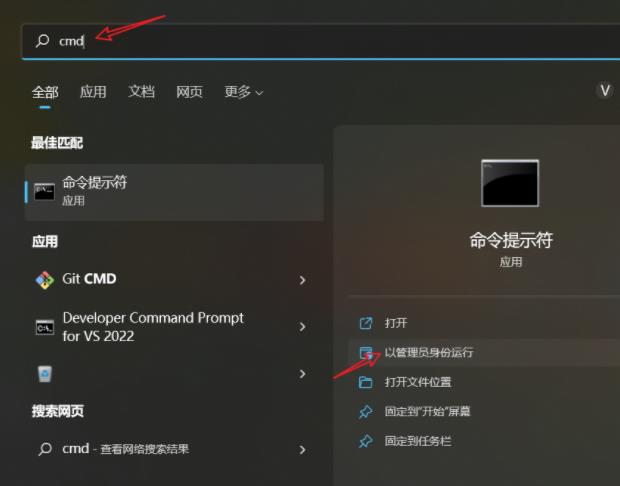
⑤ 输入
mysqld --initialize-insecure
命令并回车,目的是在 mysql 根目录下生成 data 文件夹,用来存放数据库。
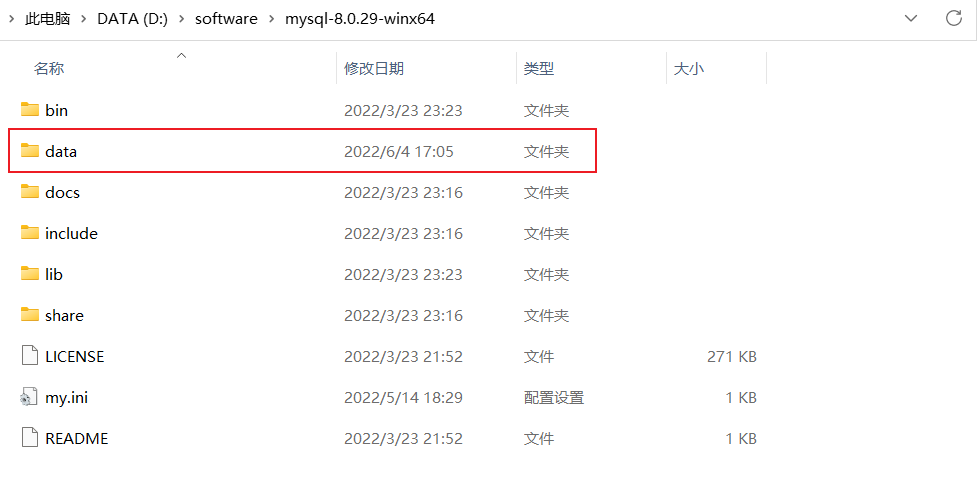
⑥ 输入
mysqld install
命令,用来安装 mysql 服务。
mysqld install

如果出现如下界面,表示已安装 mysql 服务,可以输入
sc delete mysql
命令卸载服务,然后再安装即可。
sc ``delete` `mysql
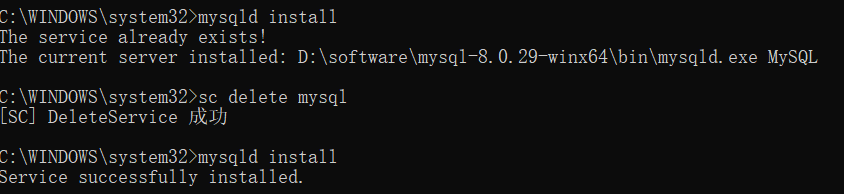
⑦ 至此 mysql 已安装完成,可以使用
net start mysql
来启动 mysql 服务。

想要关闭服务可以使用
net stop mysql
命令。
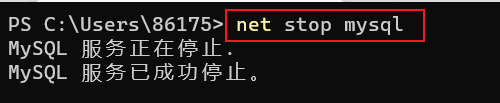
设置bat快捷启动或停止mysql服务
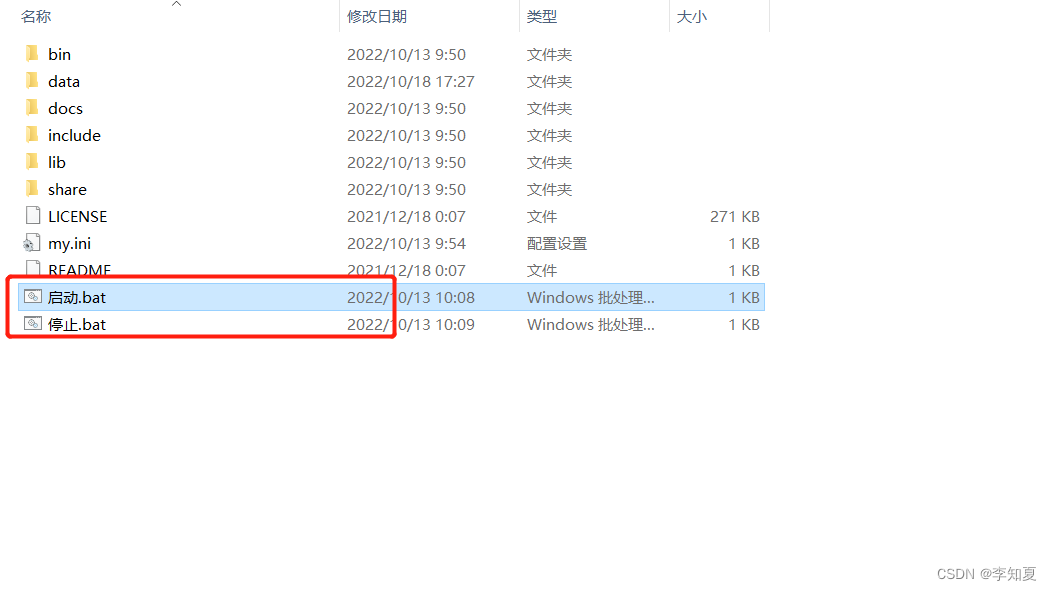
新建txt文件,输入启动或停止命令,保存后,修改后缀.txt为.bat即可,快捷启动选中.bat文件右击管理员运行就OK了
可以右击发送到桌面快捷方式,方便启动
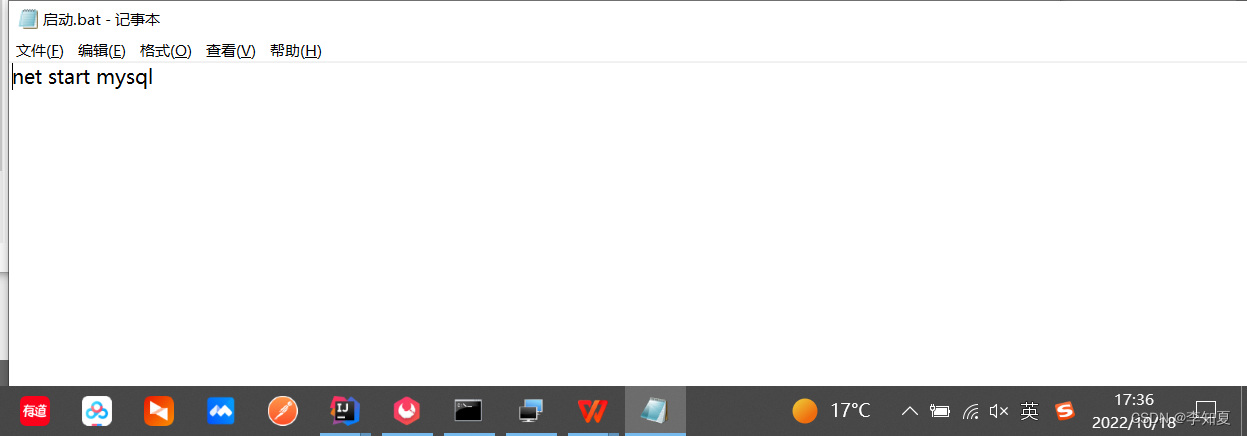
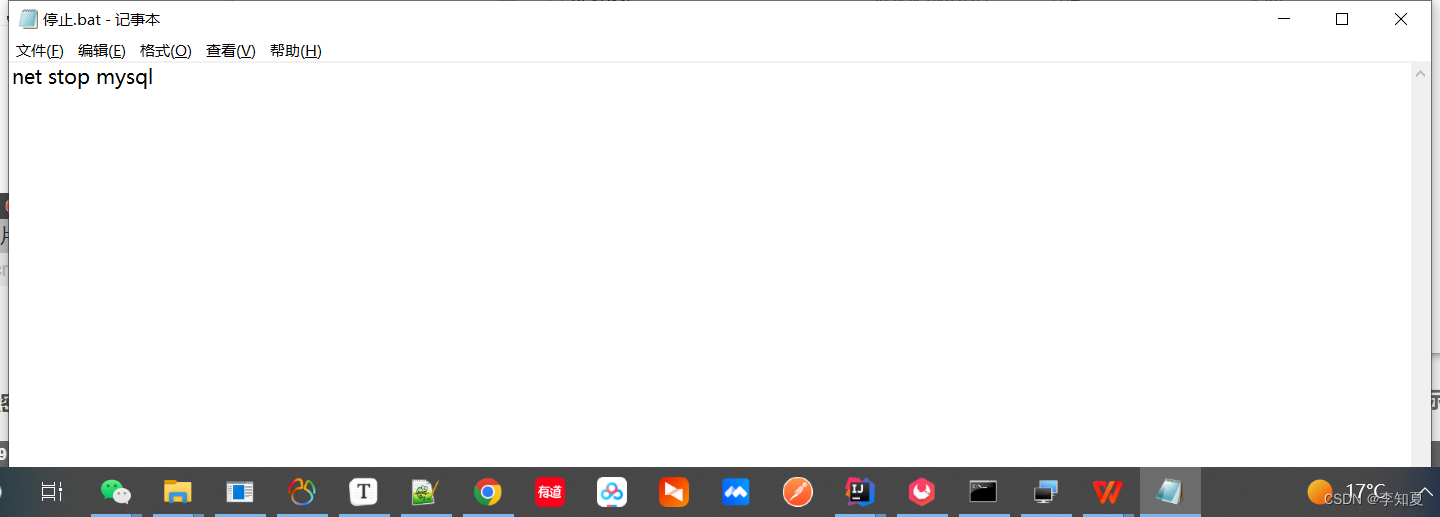
3 登录并设置密码
① 刚才我们初始化数据库使用的是
mysqld --initialize-insecure
命令,表示不生成随机密码,设置数据库空密码,所以我们可以直接使用
mysql -uroot -p
命令进行登录,用户名默认为 root。
mysql -uroot -p
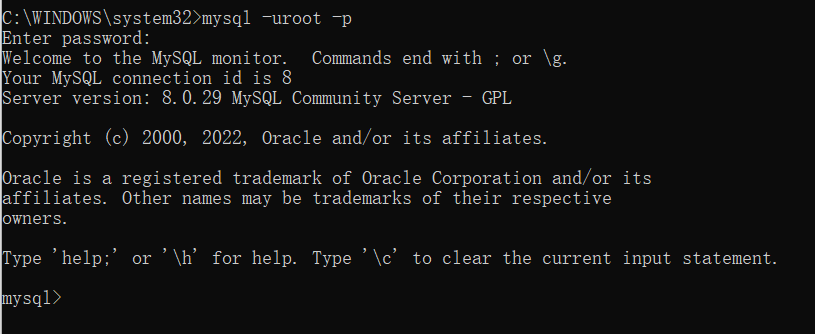
② 登录完成后,输入如下命令进行设置密码。
set` `password` `for` `root@localhost = ``'新密码'``;

4:测试连接安装的mysql数据库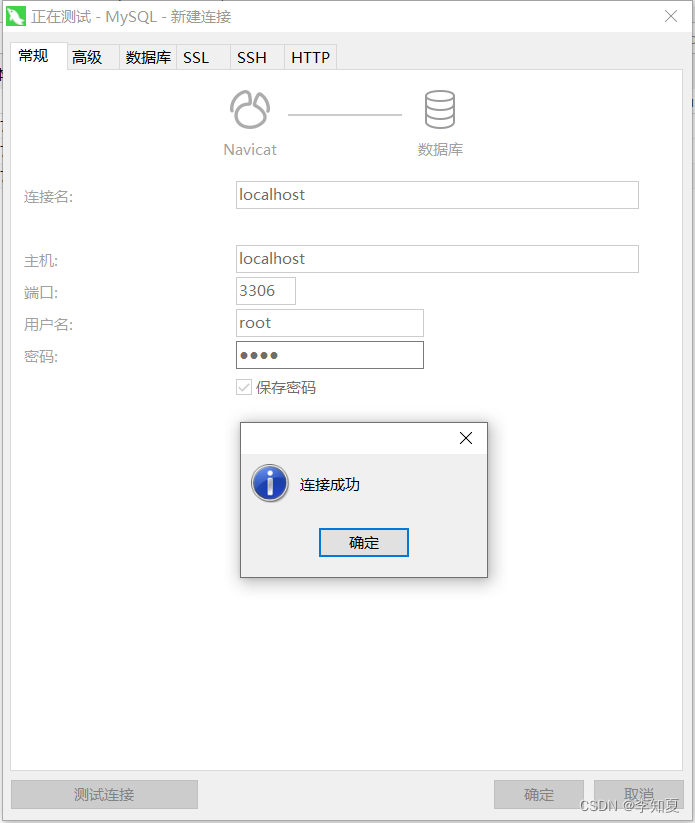
版权归原作者 李知夏 所有, 如有侵权,请联系我们删除。